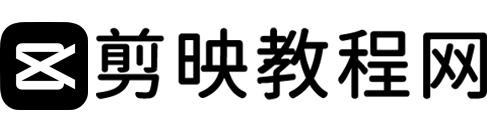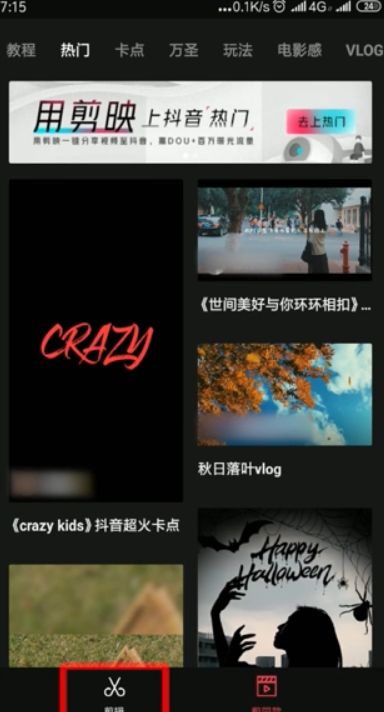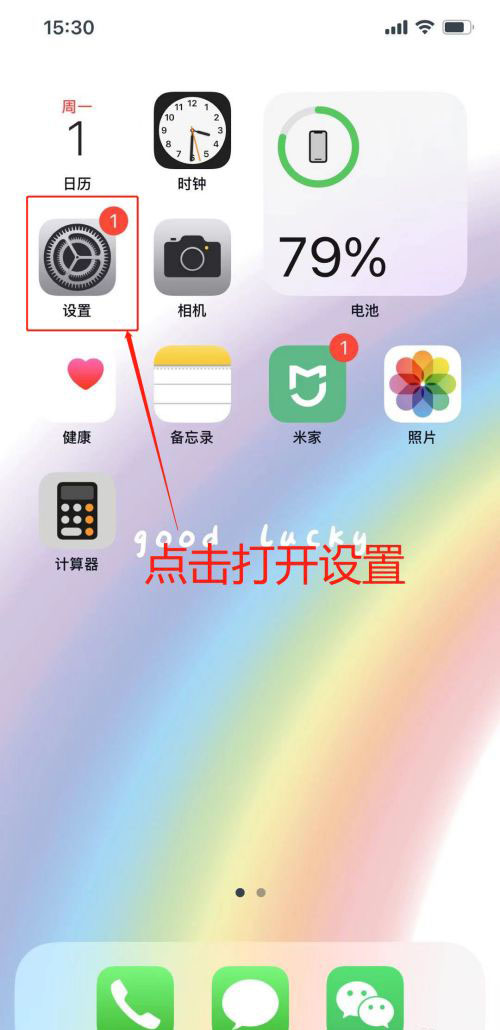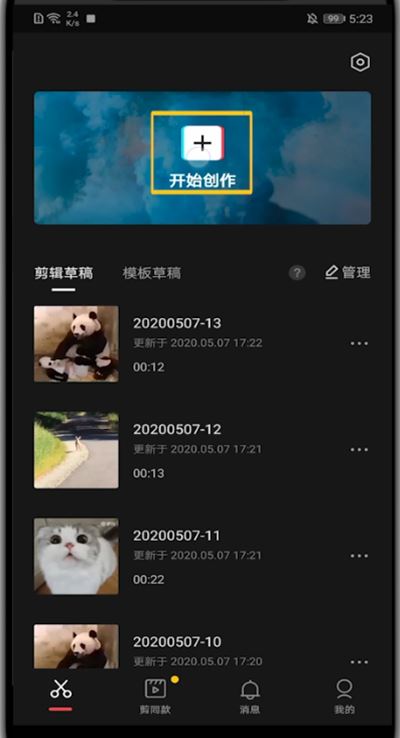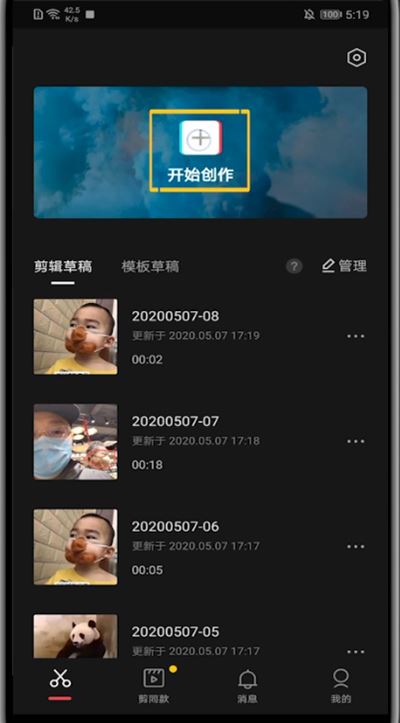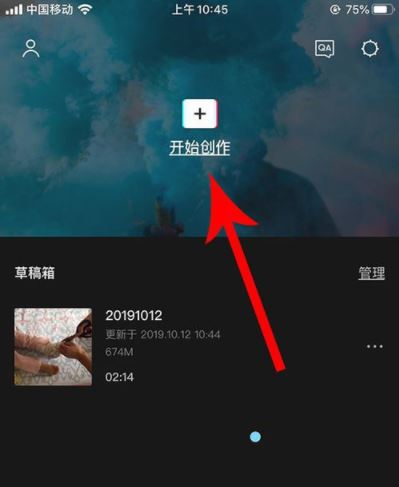《剪映》曲线变速功能使用教程
剪映APP中有一个曲线变速的功能,通过该功能,用户可以对自己视频的变速效果进行设置,调整起来也会更加方便一些。那么剪映曲线变速怎么弄呢?下面小编就来为大家介绍一下剪映曲线变速功能的使用教程。
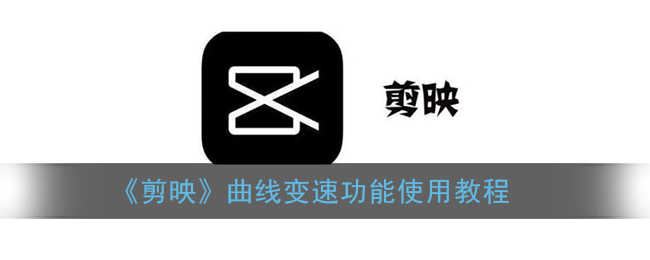
剪映曲线变速怎么弄?
1、打开剪映导入视频,在主页面中选中视频
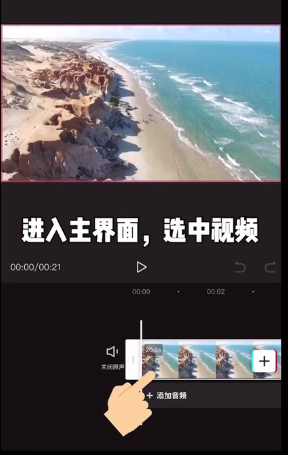
2、在下方的工具栏中找到变速,选中曲线变速,进入后可以看到有七个预设哦!
(注意:后六个为系统自带的预设)
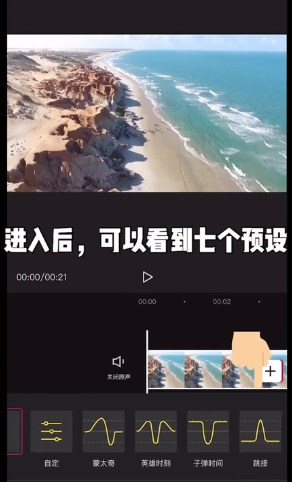
3、直接点击系统自带的这六个预设,可以自动生成效果。

4、如果想自己调整速度,选中【自定义】,进入调节页面,点击右边的添加点按钮,可以添加或者删除速度点哦!
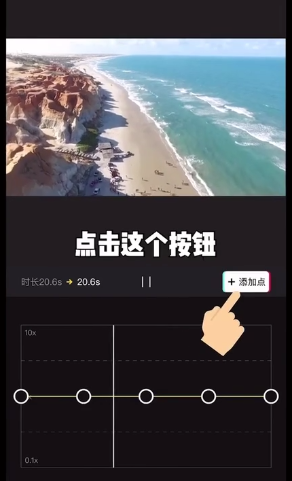
5、手指拖动速度点,可以调整曲线的速度
(速度点在上方代表视频在加速,速度点在下方,则表示视频在减速)
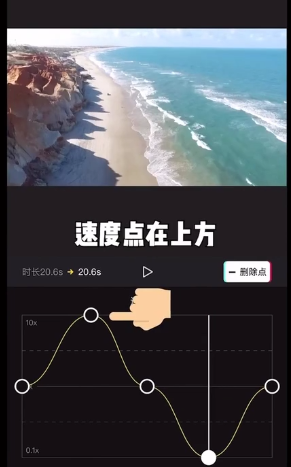
6、如果对视频呈现的效果不满意,可以点击左下角的重置,就可以重新开始自定义视频的速度哦!
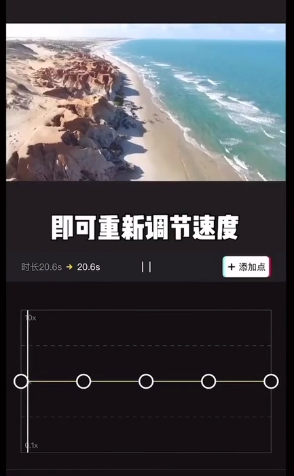
声明:本站所有文章,如无特殊说明或标注,均为本站原创发布。任何个人或组织,在未征得本站同意时,禁止复制、盗用、采集、发布本站内容到任何网站、书籍等各类媒体平台。如若本站内容侵犯了原著者的合法权益,可联系我们进行处理。投诉建议可发送邮箱:i@iamdu.com